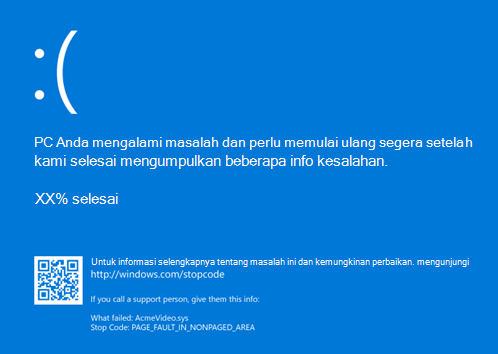
Layar Biru Windows 11: Jurus Ampuh Mengatasi Error Membandel!
Halo teman-teman! Pernah nggak lagi asik-asikan nge-game, ngerjain tugas deadline, atau marathon drama Korea, tiba-tiba layar komputer kamu berubah jadi biru? Panik? Pasti! Itulah yang namanya Blue Screen of Death (BSOD) atau Layar Biru. Di Windows 11, masalah ini masih sering muncul, bikin kita gregetan pengen banting keyboard. Tapi tenang, jangan buru-buru panggil tukang servis. Di artikel ini, kita bakal bedah tuntas cara mengatasi layar biru yang membandel di Windows 11. Siap jadi master perbaikan komputer dadakan? Yuk, simak!
Kenapa Sih Layar Biru Ini Bikin Emosi?
Layar biru itu kayak kode rahasia dari Windows yang bilang, "Eh, ada masalah serius nih! Gue nggak bisa lanjutin kerjaan." Pesan error yang muncul biasanya berupa kode-kode aneh yang bikin kita makin bingung. Tapi intinya, layar biru itu tanda adanya kesalahan fatal di sistem yang bikin Windows terpaksa berhenti. Penyebabnya bisa macem-macem, mulai dari driver yang nggak cocok, hardware yang bermasalah, sampai software yang bentrok.
Jangan Panik! Ini Dia Jurus Ampuh Mengatasi Layar Biru Windows 11:
1. Catat Kode Error: Detektif Layar Biru Dimulai!
Saat layar biru muncul, jangan langsung restart komputer! Perhatikan baik-baik kode error yang tertera. Biasanya, ada tulisan kayak STOP CODE: DRIVER_IRQL_NOT_LESS_OR_EQUAL atau STOP CODE: KERNEL_SECURITY_CHECK_FAILURE. Nah, kode inilah yang jadi petunjuk penting buat kita. Catat atau foto kode tersebut, lalu cari di Google. Biasanya, kita bisa nemuin forum atau artikel yang membahas masalah serupa dan solusinya. Anggap aja kita lagi jadi detektif, kode error ini adalah sidik jari si pelaku!
Contoh Nyata: Misalnya, kamu dapet kode error PAGE_FAULT_IN_NONPAGED_AREA. Setelah di-search, ternyata masalahnya seringkali disebabkan oleh RAM yang bermasalah atau driver yang korup. Nah, dari situ kita bisa mulai cari solusi yang relevan.
2. Update Driver: Biar Nggak Kudet!
Driver itu kayak jembatan komunikasi antara hardware (kartu grafis, sound card, dll.) dan Windows. Kalau driver-nya udah jadul atau nggak cocok, bisa bikin layar biru muncul. Jadi, pastikan semua driver kamu udah update ke versi terbaru. Caranya:
- Klik kanan tombol Start, pilih "Device Manager".
- Cari perangkat yang ada tanda serunya (tanda ada masalah).
- Klik kanan perangkat tersebut, pilih "Update driver".
- Pilih "Search automatically for drivers". Windows akan otomatis mencari dan menginstal driver terbaru.
- Ulangi langkah 2-4 untuk semua perangkat yang bermasalah.
Tips Tambahan: Kadang, Windows nggak selalu nemuin driver yang paling update. Kamu bisa coba cari driver terbaru langsung dari website produsen hardware (misalnya, NVIDIA atau AMD untuk kartu grafis).
3. Cek Hardware: Ada yang Aus?
Selain driver, hardware yang bermasalah juga bisa jadi penyebab layar biru. RAM, hard drive, atau kartu grafis yang udah aus bisa bikin sistem nggak stabil. Cara ngeceknya gimana?
- RAM: Gunakan Windows Memory Diagnostic Tool (ketik "Windows Memory Diagnostic" di Start Menu). Ikuti instruksinya untuk melakukan tes RAM.
- Hard Drive: Gunakan tools bawaan Windows (klik kanan drive di File Explorer, pilih "Properties" -> "Tools" -> "Error checking") atau software pihak ketiga seperti CrystalDiskInfo.
- Kartu Grafis: Perhatikan apakah ada artefak (gambar aneh) di layar saat bermain game atau menjalankan aplikasi berat. Kalau ada, kemungkinan kartu grafis kamu bermasalah.
Warning! Kalau kamu nggak yakin bongkar-pasang hardware, sebaiknya minta bantuan teman yang lebih ahli atau bawa ke tukang servis.
4. Scan Virus dan Malware: Musuh Dalam Selimut!
Virus dan malware jahat bisa merusak sistem dan bikin layar biru muncul. Jadi, pastikan kamu punya antivirus yang update dan rutin melakukan scan. Selain itu, hati-hati saat mengunduh file dari internet. Jangan klik sembarangan link yang mencurigakan.
Tips Keamanan: Gunakan antivirus yang terpercaya seperti Windows Defender (bawaan Windows), Avast, atau Bitdefender. Jangan lupa aktifkan firewall untuk melindungi komputer kamu dari serangan dari luar.
5. System Restore: Kembali ke Masa Lalu!
Kalau kamu baru aja menginstal software atau driver baru sebelum layar biru muncul, coba gunakan System Restore. Fitur ini memungkinkan kamu mengembalikan Windows ke kondisi sebelumnya, sebelum masalah terjadi. Caranya:
- Ketik "Create a restore point" di Start Menu.
- Klik "System Restore...".
- Pilih restore point yang sesuai (tanggalnya sebelum masalah muncul).
- Ikuti instruksinya sampai selesai.
Catatan Penting: System Restore nggak akan menghapus file pribadi kamu, tapi akan menghapus software dan driver yang diinstal setelah tanggal restore point.
6. Clean Boot: Isolasi Masalah!
Terkadang, software atau layanan pihak ketiga bisa bentrok dengan Windows dan menyebabkan layar biru. Untuk mencari tahu apakah ini penyebabnya, coba lakukan clean boot. Clean boot akan mematikan semua software dan layanan pihak ketiga saat Windows start. Kalau layar biru nggak muncul setelah clean boot, berarti ada software atau layanan yang bermasalah. Caranya:
- Ketik "msconfig" di Start Menu, tekan Enter.
- Di tab "Services", centang "Hide all Microsoft services".
- Klik "Disable all".
- Pindah ke tab "Startup", klik "Open Task Manager".
- Di Task Manager, disable semua startup items.
- Restart komputer.
Setelah clean boot, coba nyalakan kembali software dan layanan satu per satu untuk mencari tahu mana yang menyebabkan masalah.
7. Periksa Suhu Komponen: Jangan Sampai Overheat!
Komponen komputer yang terlalu panas (overheat) bisa menyebabkan ketidakstabilan dan layar biru. Pastikan sistem pendingin (fan, heatsink, liquid cooler) berfungsi dengan baik. Bersihkan debu secara berkala dan pastikan sirkulasi udara di dalam casing lancar.
Tips Jitu: Gunakan software monitoring suhu seperti HWMonitor untuk memantau suhu CPU, GPU, dan komponen lainnya. Kalau suhu terlalu tinggi (di atas 80°C saat beban berat), segera lakukan tindakan pencegahan.
8. Install Ulang Windows: Opsi Terakhir, Tapi Ampuh!
Kalau semua cara di atas udah dicoba dan layar biru masih muncul, opsi terakhir adalah menginstal ulang Windows 11. Cara ini akan menghapus semua file dan software di komputer kamu, jadi pastikan kamu udah backup data penting sebelumnya. Instal ulang Windows akan mengembalikan sistem ke kondisi semula, seperti baru keluar dari pabrik.
Langkah Ekstrem: Pastikan kamu punya installer Windows 11 (bisa berupa USB bootable atau DVD). Ikuti instruksi instalasi dengan seksama. Setelah selesai, instal driver dan software yang diperlukan satu per satu.
Intinya...
Layar biru memang nyebelin, tapi jangan panik! Dengan sedikit kesabaran dan pengetahuan, kita bisa mengatasinya sendiri. Ingat, catat kode error, update driver, cek hardware, scan virus, dan gunakan System Restore. Kalau semua cara udah dicoba dan masih gagal, instal ulang Windows adalah solusi terakhir. Semoga artikel ini bermanfaat dan bisa membantu kamu mengatasi layar biru di Windows 11. Selamat mencoba dan semoga sukses, teman-teman!
Disclaimer: Artikel ini hanya berisi saran dan tips umum. Hasil yang didapatkan mungkin berbeda-beda tergantung kondisi komputer masing-masing. Jika kamu nggak yakin dengan langkah-langkah di atas, sebaiknya minta bantuan profesional.
Saatnya Bilang Bye-Bye ke Layar Biru, Gasskeunn! (Penutupan Panjang)
Oke, teman-teman! Kita udah sampai di ujung jalan, tapi bukan berarti petualangan kita selesai di sini. Justru, ini adalah awal dari era baru, di mana layar birumu nggak lagi jadi momok yang bikin keringet dingin. Kita udah sama-sama bongkar rahasia, bedah penyebab, dan praktikkin jurus-jurus ampuh buat naklukkin si biru menyebalkan ini. Inget, inti dari semua ini adalah: jangan panik, teliti, dan sabar.
Coba kita rekap sedikit, biar makin nempel di kepala: pertama, saat layar biru muncul, jangan langsung emosi. Catat kode errornya baik-baik. Kode itu kayak peta harta karun yang nunjukkin di mana masalahnya berada. Kedua, pastikan driver kamu selalu up-to-date. Driver yang kudet itu sama aja kayak mantan, bikin masalah mulu. Ketiga, cek hardware secara berkala. Anggap aja kayak ngecek kesehatan pacar, biar nggak tiba-tiba sakit dan bikin repot. Keempat, jangan lupa scan virus dan malware. Soalnya, virus itu kayak netizen julid, nyerang tanpa ampun. Kelima, manfaatin fitur System Restore. Ini kayak mesin waktu, bisa ngebawa kamu balik ke masa lalu sebelum masalah muncul. Keenam, coba clean boot buat ngisolasi masalah. Ini kayak detoks, buat ngeberesin sistem dari program-program yang nggak penting. Ketujuh, pantau suhu komponen. Komputer yang kepanasan itu sama kayak kamu pas lagi dikejar deadline, butuh pendinginan ekstra. Dan yang terakhir, kalo semua cara udah dicoba dan masih mentok, yaudah, install ulang Windows aja. Ini kayak reset hubungan, mulai dari awal lagi dengan lembaran baru.
Sekarang, saatnya kamu praktekkin semua ilmu yang udah kita pelajari. Jangan cuma dibaca doang, tapi dicoba langsung di komputer kamu. Anggap aja ini kayak latihan buat menghadapi ujian. Semakin sering kamu praktek, semakin jago kamu ngatasin layar biru. Dan inget, jangan takut buat bereksperimen. Soalnya, dari eksperimen itulah kita bisa nemuin solusi yang paling pas buat masalah kita.
Call to Action: Saatnya Beraksi!
Nah, sekarang giliran kamu buat ambil tindakan nyata. Ini dia beberapa hal yang bisa kamu lakuin sekarang juga:
- Cek Driver: Langsung buka Device Manager dan cek apakah ada driver yang perlu di-update. Jangan tunda-tunda, soalnya driver yang kudet bisa jadi bom waktu yang siap meledak kapan aja.
- Scan Virus: Jalankan scan virus secara menyeluruh di komputer kamu. Pastikan antivirus kamu selalu aktif dan up-to-date. Lebih baik mencegah daripada mengobati, kan?
- Buat Restore Point: Bikin restore point sekarang juga. Soalnya, restore point itu kayak asuransi, bisa ngebantu kamu kalo terjadi hal-hal yang nggak diinginkan di masa depan.
- Bagikan Artikel Ini: Kalo artikel ini bermanfaat buat kamu, jangan pelit buat ngebagiin ke teman-teman kamu yang juga sering kena layar biru. Sharing is caring, guys!
- Tinggalkan Komentar: Ceritain pengalaman kamu ngadepin layar biru di kolom komentar. Atau, kalo kamu punya tips dan trik lain yang belum kita bahas di artikel ini, jangan sungkan buat ngebagiin juga. Siapa tahu, komentar kamu bisa ngebantu teman-teman lain yang lagi kesulitan.
Selain itu, buat kamu yang pengen lebih mendalami dunia perbaikan komputer, gue saranin buat ikutan forum-forum atau komunitas online yang ngebahas tentang troubleshooting Windows. Di sana, kamu bisa belajar dari para ahli, bertukar pengalaman dengan pengguna lain, dan nemuin solusi buat masalah-masalah yang lebih kompleks. Anggap aja kayak sekolah tambahan, buat nambah ilmu dan kenalan baru.
Motivasi Biar Semangat Terus!
Gue tahu, ngadepin masalah komputer itu kadang bikin frustrasi. Apalagi kalo lagi kepepet deadline atau lagi seru-serunya nge-game. Tapi inget, setiap masalah pasti ada solusinya. Dan dengan pengetahuan dan keterampilan yang udah kamu dapetin dari artikel ini, gue yakin kamu bisa naklukkin layar biru dengan mudah. Jadi, jangan pernah nyerah dan teruslah belajar. Soalnya, dunia teknologi itu terus berkembang, dan kita harus selalu siap buat menghadapinya.
Inget juga, layar biru itu bukan akhir dari segalanya. Justru, itu adalah kesempatan buat kita buat belajar dan jadi lebih jago. Anggap aja kayak tantangan dalam game, semakin sulit tantangannya, semakin seru dan memuaskan kalo berhasil dilewatin. Jadi, nikmatin aja prosesnya dan jangan lupa buat selalu positive thinking. Soalnya, pikiran yang positif itu bisa ngebantu kita buat nemuin solusi yang kreatif dan inovatif.
Oh iya, satu lagi. Jangan lupa buat istirahat yang cukup. Soalnya, komputer yang kecapekan aja bisa error, apalagi kita manusia. Jadi, sempetin waktu buat tidur yang nyenyak, makan yang bergizi, dan olahraga yang teratur. Soalnya, kesehatan fisik dan mental itu penting banget buat menunjang produktivitas dan kreativitas kita.
So, teman-teman, saatnya kita akhiri artikel ini dengan semangat yang membara. Jangan biarin layar biru ngerusak hari kamu. Jadilah master di komputer kamu sendiri dan tunjukkin kalo kamu bisa naklukkin semua masalah yang ada. Ingat, kamu punya kekuatan dan kemampuan buat ngatasin semuanya. Jadi, percaya diri dan teruslah berusaha.
Dan sebagai penutup, gue mau nanya nih. Apa pengalaman paling kocak yang pernah kamu alamin gara-gara layar biru? Ceritain di kolom komentar ya! Siapa tahu, cerita kamu bisa bikin kita semua ngakak dan jadi lebih semangat buat ngadepin masalah komputer. Sampai jumpa di artikel berikutnya dan semoga komputer kamu selalu sehat walafiat!
Keep learning, keep exploring, and keep fighting the Blue Screen of Death! Semangat terus, teman-teman!
Disclaimer: Artikel ini hanya berisi saran dan tips umum. Hasil yang didapatkan mungkin berbeda-beda tergantung kondisi komputer masing-masing. Jika kamu nggak yakin dengan langkah-langkah di atas, sebaiknya minta bantuan profesional.

